Inhaltsverzeichnis
In den letzten Tagen habe ich auf verschiedenen Computern festgestellt, dass die Schaltflächen "Minimieren, Maximieren und Schließen" in der oberen rechten Ecke von Google Chrome fehlen, so dass die Benutzer das Google Chrome-Fenster nicht mehr schließen oder minimieren und maximieren können.
Das Problem der fehlenden Schaltflächen im Google Chrome-Browser tritt normalerweise auf, wenn ein anderes Theme installiert ist (insbesondere ein dunkles Theme), daher vermute ich, dass es sich um einen Fehler in den Google Theme-Optionen handelt.

Diese Anleitung enthält mehrere Möglichkeiten, um die Schaltflächen Minimieren, Maximieren und Schließen im Chrome-Browser wiederherzustellen.
FIX: Die Schaltflächen zum Schließen, Minimieren und Maximieren fehlen in Google Chrome.
Methode 1: Öffnen Sie ein neues Chrome-Fenster.
Eine schnelle, aber vorübergehende Lösung zur Wiederherstellung der fehlenden Schaltflächen in der oberen rechten Ecke von Chrome ist das Öffnen eines Neues Fenster (Strg+N), oder eine Neues Inkognito-Fenster (Strg+Shift+N).
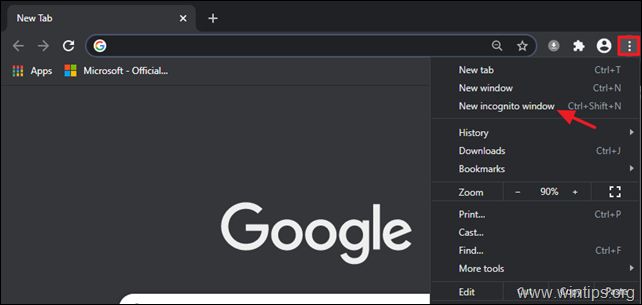
Methode 2: Beenden Sie den Prozess Desktop Window Manager (DWM.EXE).
Eine weitere schnelle Methode, um die fehlenden Schaltflächen "Minimieren, Maximieren und Schließen" im Chrome-Browser wiederherzustellen, besteht darin, den Prozess DWM.EXE zu beenden:
1. Presse Strg + Schicht + Esc zum Öffnen des Aufgaben-Manager .
2. Suchen Sie auf der Registerkarte Prozesse und dann Rechtsklick auf unter Desktop-Fenster-Manager verarbeiten und auswählen Aufgabe beenden. *
Hinweis: Unter Windows 7 OS, beenden. die dwm.exe Prozess.
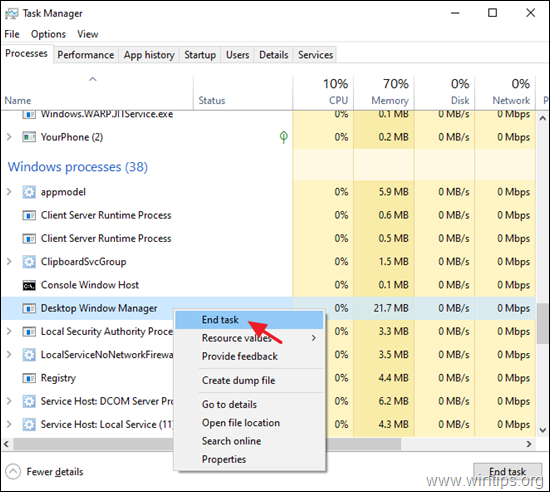
Methode 3: Google Chrome Theme auf Standard zurücksetzen.
Die letzte Methode, um das Problem der fehlenden Schaltflächen zum Schließen, Minimieren und Maximieren in Google Chrome (dauerhaft) zu beheben, besteht darin, das Google-Standardthema wiederherzustellen:
1. Vom Chrome Menü  wählen Einstellungen.
wählen Einstellungen.
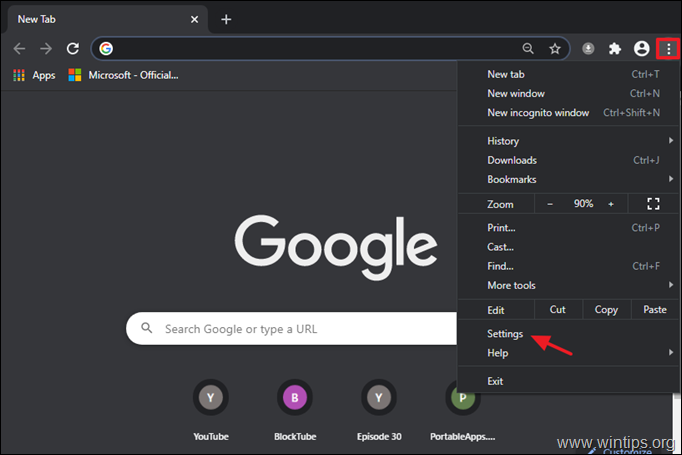
2. Unter Erscheinungsbild Optionen, klicken Sie auf Auf Standardwerte zurücksetzen .
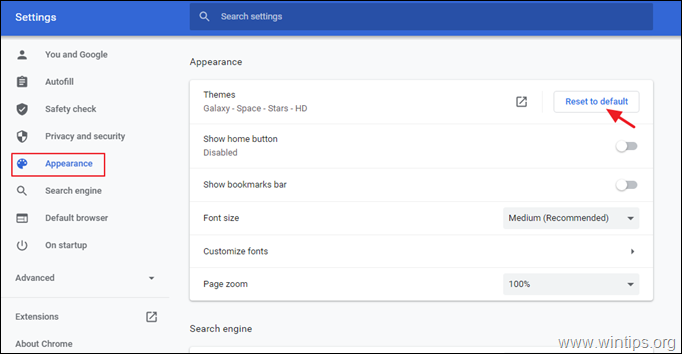
Das war's! Welche Methode hat bei Ihnen funktioniert?
Lassen Sie mich wissen, ob dieser Leitfaden Ihnen geholfen hat, indem Sie einen Kommentar über Ihre Erfahrungen hinterlassen. Bitte liken und teilen Sie diesen Leitfaden, um anderen zu helfen.

Andy Davis
Der Blog eines Systemadministrators über Windows





